Google Authenticator: Nastavte si dvojstupňové overenie v mobile
Rôzne / / February 12, 2022
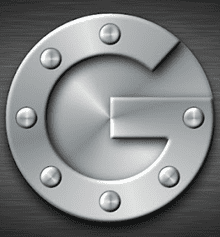
Verifikácia v dvoch krokoch poskytuje
extra výhodu pre bezpečnosť účtu
a niektoré zo známych webových služieb ako Google, Facebook a
Dropbox je už začlenený
pre lepšiu zákaznícku skúsenosť.
To, čo ma na tejto funkcii znepokojuje, je, že sa spolieha na telefónnu sieť, aby vám poslala textovú správu alebo zavolala a poskytla vám OTP (jednorazové heslo) na overenie. A ak sa náhodou ocitnete mimo oblasti pokrytia, budete túto funkciu preklínať a zároveň budete mať ťažké časy s obnovením svojho účtu.
Stalo sa mi to teraz, keď som sa presunul z Indie do Spojeného kráľovstva a mobilná sieť sa nezaregistrovala na medzinárodný roaming. Naozaj som mal problém získať späť všetky svoje účty, ale aby som bol úprimný, vinil som aj svoju neopatrnosť. Prečo by ste sa mohli pýtať? No, pretože Google poskytuje nástroj s názvom Google Authenticator, ktorý bol vyrobený presne pre takéto situácie. Neuvedomil som si, aké to bolo dôležité, kým som sa nedostal do situácie.
S Google Authenticator pre smartfóny, môžete mať na svojom účte verifikáciu v dvoch krokoch bez toho, aby ste sa museli báť, že stratíte sieťové signály v telefóne.
Poďme sa teda pozrieť, ako sa to robí.
Konfigurácia aplikácie Google Authenticator pre verifikáciu v dvoch krokoch
Krok 1: Ak ste si ešte neaktivovali dvojstupňové overenie na svojom účte Google, budete si ho musieť aktivovať. Pokryli sme článok o ako aktivovať 2-krokový SMS autentifikátor Google na ktoré sa môžete odvolať.
Krok 2: Potom si stiahnite a nainštalujte aplikáciu Google Authenticator do svojho zariadenia. Možno budete musieť znova overiť svoj účet Google na svojom smartfóne kvôli verifikácii v dvoch krokoch, ktorú ste práve povolili.
Krok 3: Po nainštalovaní aplikácie navštívte svoj Stránka zabezpečenia účtu Google a otvorte nastavenia verifikácie v dvoch krokoch. V nastaveniach dvojstupňového overenia vyhľadajte možnosť Mobilná aplikácia a vyberte platformu, ktorú používate. Keďže používam Android, vyberiem si ho pre tento článok, ale funkcie aplikácie sú rovnaké pre všetky platformy.
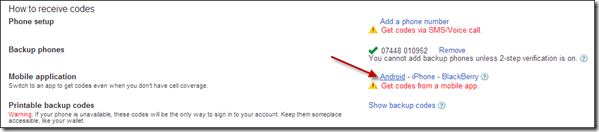
Krok 4: Keď vyberiete svoju mobilnú sieť, Google vám vygeneruje čiarový kód. Otvorte na svojom mobile aplikáciu Google Authenticator a vyberte Možnosť QR kódu na naskenovanie kódu na obrazovke.
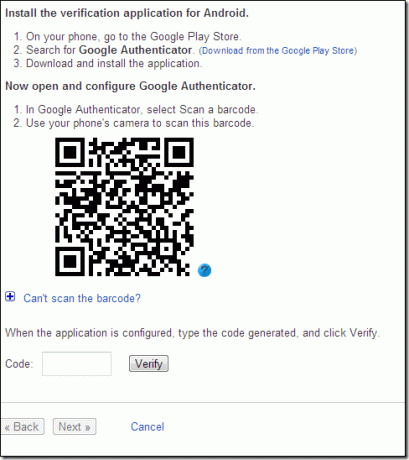
Krok 5: Po naskenovaní kódu začne aplikácia generovať náhodné kódy na vašom telefóne (aj v režime offline) rovnako ako RSA kódy. Jednoducho zadajte jeden z týchto kódov pred uplynutím času a overte svoj telefón. Keď Google overí váš smartfón, uložte nastavenia.


Poznámka: Google Authenticator môžete nakonfigurovať na overenie viaceré účty ale všetky tieto účty Google by mali byť nakonfigurované vo vašom smartfóne.
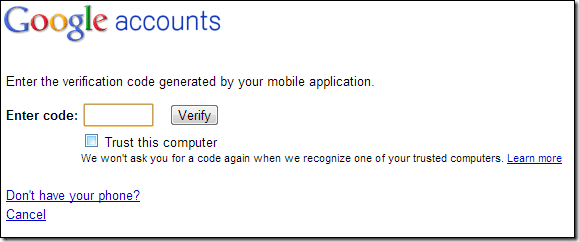
To je všetko, odteraz vás Google jednoducho požiada o zadanie kódov, ktoré generuje aplikácia.
Záver
Tieto triky fungujú bezchybne, aj keď nemáte v telefóne sieť a ak sa ma spýtate, je to spoľahlivejšie ako predchádzajúca metóda. Napriek tomu z preventívnych dôvodov vygenerujte záložné kódy a uložte ich na nejaké bezpečné miesto. Verím Evernote a Dropboxu, čo vy?
Posledná aktualizácia 3. februára 2022
Vyššie uvedený článok môže obsahovať pridružené odkazy, ktoré pomáhajú podporovať Guiding Tech. Nemá to však vplyv na našu redakčnú integritu. Obsah zostáva nezaujatý a autentický.



